Câu chuyện nghiệp vụ: Một số đơn vị thường tổ chức họp giao ban hàng tuần/tháng, trong buổi họp sẽ đưa ra rất nhiều công việc giao về cho các bộ phận. Sau buổi họp các công việc được ghi trong biên bản họp sẽ được phân bổ về các phòng ban/bộ phận.
Để đáp ứng được nhu cầu thực tế, chương trình bổ sung tính năng Nhập khẩu công việc vào toàn bộ dự án, giúp nhập khẩu toàn bộ công việc từ biên bản họp vào tất cả dự án trong cùng một lượt, đồng thời nhập khẩu đầy đủ thông tin trường tùy chỉnh của công việc.
Video hướng dẫn
Hướng dẫn chi tiết
Trước phiên bản R36: Chương trình đáp ứng tính năng nhập khẩu công việc vào dự án, người dùng phải truy cập và nhập khẩu công việc vào từng dự án.
Từ phiên bản R36 trở đi: Chương trình bổ sung tính năng Nhập khẩu công việc vào toàn bộ dự án, cho phép người dùng nhập khẩu công việc vào tất cả các dự án trong cùng một lượt giúp tiết kiệm thời gian.
Tại màn hình tổng quan, nhấn icon thiết lập, tại mục Thiết lập chung, anh chị chọn Nhập khẩu công việc nhiều dự án. Sau đó thực hiện qua 3 bước:
Bước 1: Tải lên tệp dữ liệu nguồn
Chọn tệp dữ liệu để tải lên phần mềm, sau khi đã tải lên tệp dữ liệu hợp lệ, anh chị chọn dự án tương ứng với mỗi sheet, chọn dòng tiêu đề.
*Lưu ý: Để nhập khẩu công việc vào nhiều dự án, tệp nhập khẩu của anh chị phải có nhiều sheet để mỗi sheet tương ứng với một dự án.
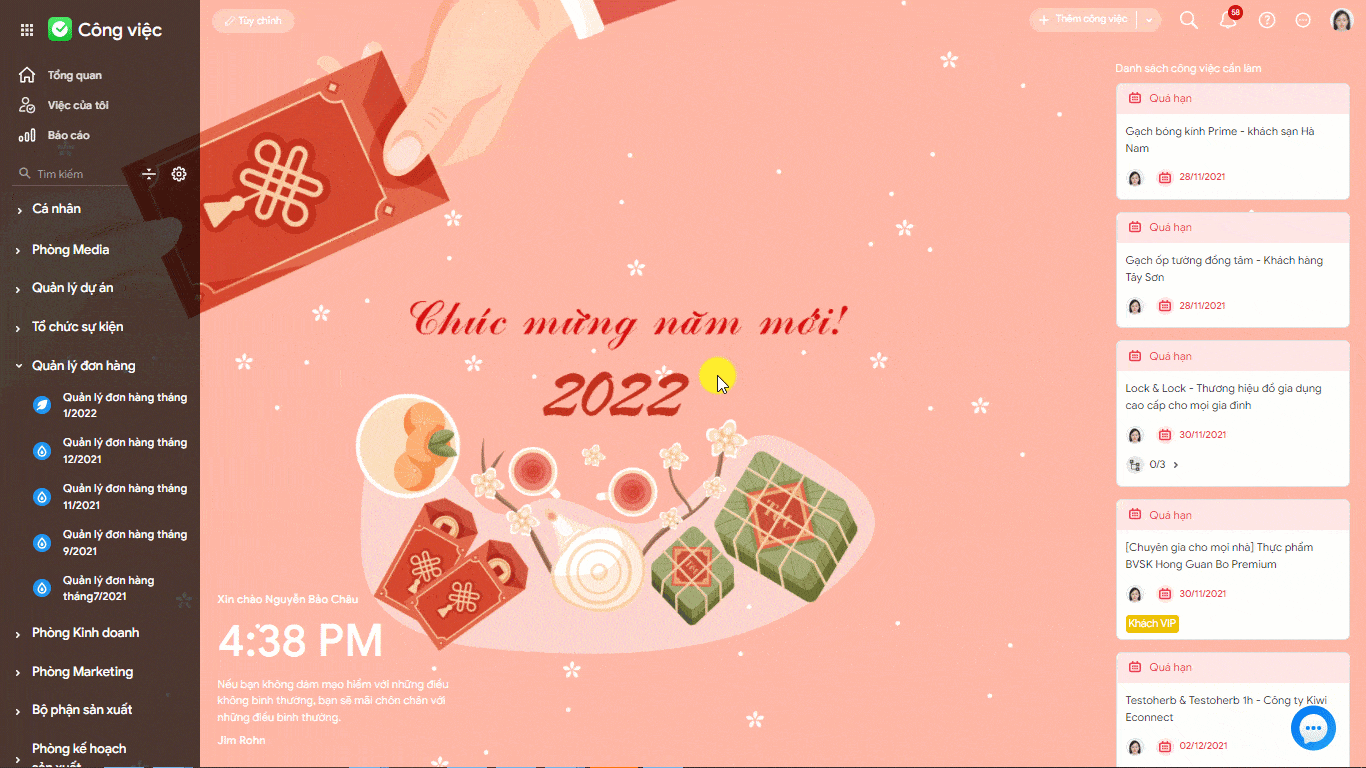
Bước 2: Ghép cột dữ liệu
2.1 Ghép cột dữ liệu
Chương trình chia mỗi dự án được ghép với mỗi sheet thành một bảng ghép cột, anh chị ghép cột trên phần mềm tương ứng với mỗi cột trong tệp nguồn.
*Lưu ý: Chương trình đã tự động ghép các cột trên phần mềm và trong file nguồn có tên giống nhau.
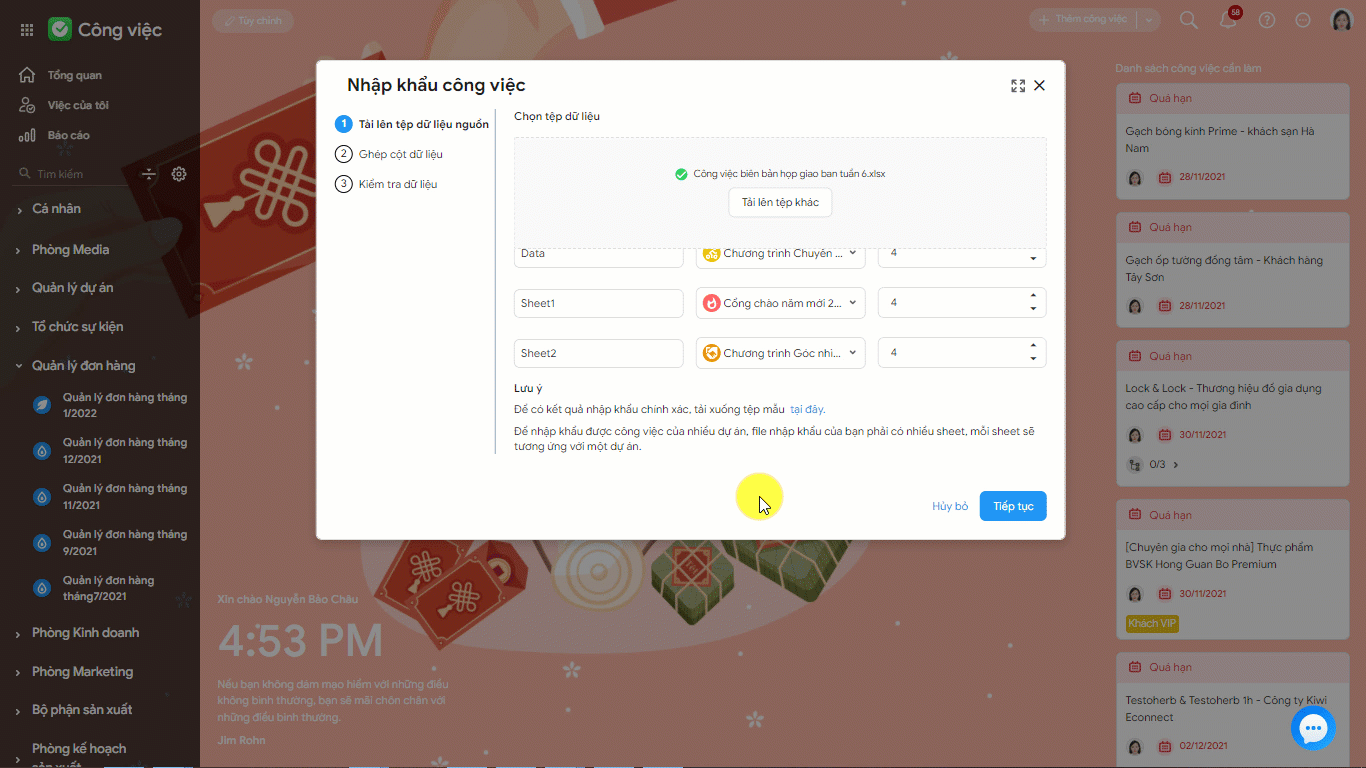
2.2 Thiết lập dữ liệu
Tại mỗi dự án, anh chị nhấn icon, thực hiện các thiết lập sau:
- Nhập khẩu dưới vai trò: Nếu anh chị là người được ủy quyền thêm công việc trong dự án thì chọn nhập khẩu dưới vai trò là tên người ủy quyền để chương trình ghi nhận đúng người giao việc trong dự án.
- Kí tự ngăn cách giữa các thẻ: Nhập kí tự mà anh chị dùng để tách các thẻ trong file nhập khẩu trong trường hợp công việc có nhiều thẻ.
- Ngày: Chọn định dạng thời gian phù hợp
- Tự động ghép cột kanban: Ghép các cột kanban trên phần mềm với cột kanban trong file nhập khẩu.
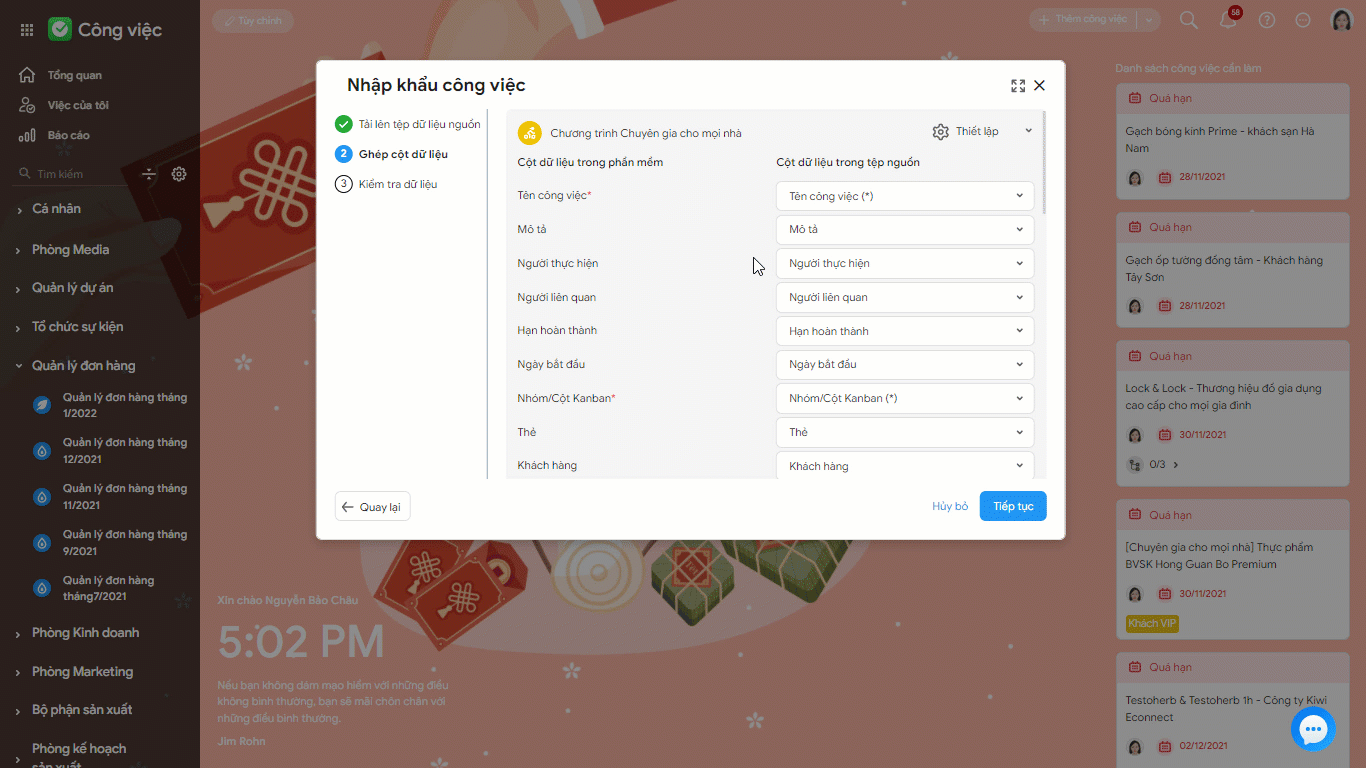
Bước 3: Kiểm tra dữ liệu
Kiểm tra danh sách công việc hợp lệ/không hợp lệ. Sau khi hoàn thành, các công việc hợp lệ sẽ được nhập khẩu vào các dự án một cách nhanh chóng

*Lưu ý:
- Các công việc không hợp lệ có thể do thiếu một số thông tin cần thiết trong file nhập khẩu.
- Các công việc không hợp lệ sẽ không được nhập khẩu vào phần mềm, người dùng cần thêm đầy đủ thông tin sau đó nhập khẩu lại.